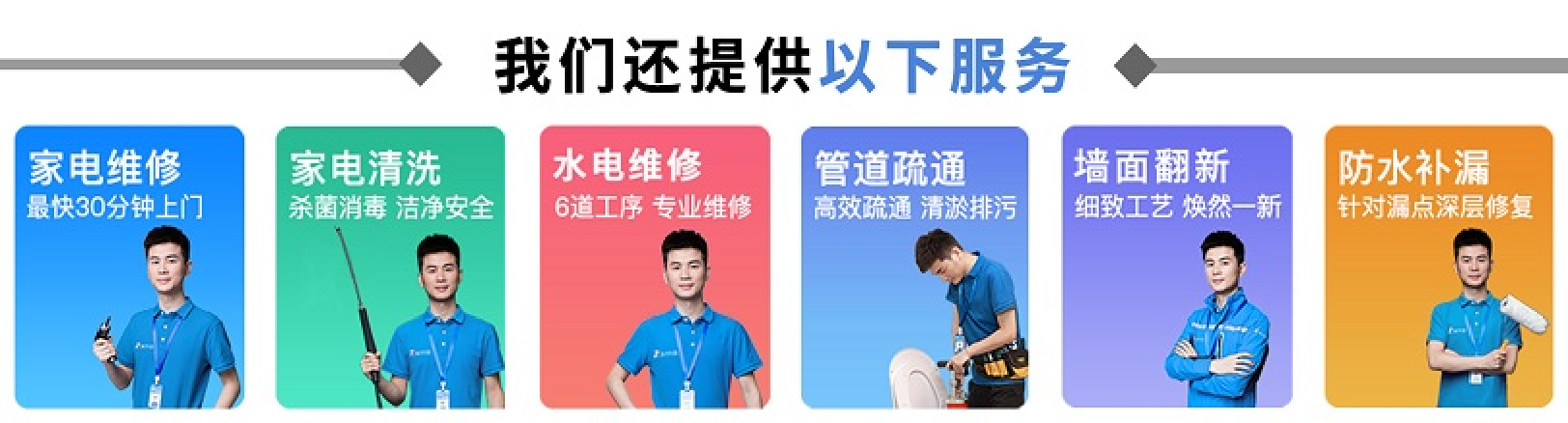教你用电脑怎么刻录光盘
一.在电脑上安装Nero软件.
1.如果是短期使用,而且你电脑以前没有装过Nero,那就可以从
以试用15天的时间.
2.如果要长期使用,建议从大点的网站上找一个7的版本,因为7版本的序列号比较好找。找到序列号之后添加进去,有效期显示无期限即可.
3.下面提供几个nero7安装序列号,由于时间较长,请大家自行检验是否可用.
nero7安装序列号:
1C80-0000-19E5-MA2X-4002-3001-4713 1C80-0000-19E5-MA2X-4003-3478-5359 1C80-0000-19E5-MA2X-4004-5685-8533 1C80-0000-19E5-MA2X-4005-0853-3408 1C80-00EE-19E5-MA2X-4003-414M-A71C 1C80-002M-19E5-M22X-4021-84XM-8K75 1C80-4026-8027-0000-7318-8544-8338
1C82-0010-8011-0000-4012-1804-5134
1C82-0010-8011-0000-2244-6986-8342 NREO官方网站/下载一个试用版或者更新版,可
1C82-0010-8011-0000-5259-2084-5713
1A23-0009-5030-1573-3298-1750
1A23-0009-2030-1281-7913-1838
1A23-0009-1030-1592-7812-0404
1A23-0009-9030-1240-9634-8956
4C80-004E-19AC-20AX-4008-A2E6-EE59 4C80-2078-8131-0000-7954-5528-3488
4C80-9070-8000-0000-4079-2404-3768
4C82-0010-8011-0000-8092-9869-9549
5C80-8013-8186-0000-7250-9084-9657
5C82-0010-8011-0000-6493-0129-3185
5C82-0010-8011-0000-1986-5345-2712
5C82-0010-8011-0000-8344-9565-5921
5C82-0010-8011-0000-1511-3978-9696
二.刻录可以在车载CD上播放的音频光盘.(以下以Nero 7的界面为例)
1.把空白CD刻录盘(切记是CD-R,不能是CD-RW)放入刻录机
2.等电脑提示弹出窗口,选择Nero StartSmart打开;或者点取消,直接打开Nero StartSmart软件;
3.软件打开后,先选择你的刻录盘类型,选择VCD;
4.选择“音频”中的“制作音频光盘”;
5.点开后,在右面有个“
添加”,就是把你要刻录的文件添加到软件的缓存里。一般的CD-R可以刻录74分钟的音乐;
6.添加要刻录的MP3后,把“规格化所有的音频文件”前面的框选上,这样软件就会对音乐文件进行分析,点下一步;这里需要注意:添加的文件大小最好不要超过黄线,否则用一段时间后,光盘外圈的数据就会有丢失现象,导致播放不顺畅.
7.可在光盘命名处打上你要给此盘的名字信息,下面的刻录速度选择尽量低的刻录速度(这样可以保证刻录的质量),然后点击“刻录”按钮
8.接下来,软件会对音乐文件进行转换,然后进行刻录。等刻录结束后会弹出提示完成,点击确定,再点下一步,退出软件即可,此时刻录机会把刻录盘自动弹出来
注意:
a.其中WAV文件必须是44.1 kHz及16位元立体声格式。mp3要为112k到160k,高于160k的速度则会引起刻录后可播放但没有声音的现象。
b.为了避免出现上述状况,歌曲最好去百度下载,并且直接选择MP3格式的。
c.刻录CD是一个比较漫长的过程,为了防止
出现废碟的情况,可以将屏保及其他消耗系统资源的程序全部关掉。
附:
手工验证NERO7序列号的方法:
众所周知,Nero 中存在 有效/无效 两种序列号。输入无效序列号可以被接受,但是NERO会随机刻出坏盘。大家可以在 DOS 下通过 nerocmd --listdrives 命令验证你的序列号是否能够通过认证,大家在注册的时候尽量使用已经通过认证的序列号,并不是所有通过注册机生成的序列号都可以通过验证,希望能够引起大家注意!nerocmd 是查注册号有没有通过认证的命令,默认安装的情况下,它在c:program filesaheadnero 文件夹下。只要在windows环境下打开类dos的窗口,进入到nero目录后执行命令nerocmd --listdrives则可检测,如果提示结果为ok即注册号真正通过认证,如果是其它则需要换注册号了。注意输入命令时nerocmd后面跟一个空格及不能省略那两个减号。
在Nero 7版本中,验证序列号程序位于X:Program FilesNeroNero 7Core下,通过 nerocmd --listdrives 命令验证。
具体操作过程:
开始-程序-附件-命令提示符
(或:开始-运行-CMD-ENTER) (或:C:windowssystem32cmd.exe) 在光标后输入cd 回车后出现c:>
输入cdprogram filesneronero(空格)7core现
c:>cdprogram filesneronero(空格)7core> 输入nerocmd.exe(空格)--listdrives
出现各光驱和刻录机盘符和OK字样即可。注:此序列号经本人注册验证已经通过! 回车后出
要先买一个刻录机或是带刻录功能的光驱,然后安装一个刻录软件,推荐使用NERO
光盘刻录程序NERO教程集
Nero是一个由德国公司出品的光盘刻录程序,支持ATAPI(IDE) 的光盘刻录机,支持中文长文件名刻录,可以刻录多种类型的光盘片,是一个相当不错的光盘刻录程序,本文是Nero Burning简明使用教程。 以下教程转自各大网站!
学习操作
Nero的安装很简单,一步一步安装就可以了。下面我们先从刻录数据光盘着手,熟悉Nero各个功能的作用和各个选项的意义。
新版的nero启动界面和以往相比有了比较大的变化,体现了软件对使用者的体贴和照顾。
选择一个任务,然后会出现下面的界面
选择“文件-新建”,这时会出现如下图所示菜单。在这个菜单中就可以选择我们要刻录的“只读CD-ROM(ISO)”。 在Nero中能使用这个选项来完成ISO光盘和多记录光盘的创建(包括追加数据)。
如果你的CD-R/RW是空白的,并且要写入的数据不足一张光盘的容量(650MB/700MB),这时你就可以选“多记录”。如果你的CD-R/RW光盘已经使用过“开始多记录光盘”并没有关闭盘片,那么可以选择“继续多记录光盘”来引入以前写入的数据。当使用“继续多记录光盘”时Nero会预先读取刻录机中光盘最后的ISO轨道。如果你要一次写满整个光盘或不想再追加数据时就可以选择“无多记录”以获取最大的空间,最好的兼容性和最快的读取速度。
确定了你要刻录的只读光盘类型以后,我们就可以进入ISO(文件选项)选项的设定界面了如下图。这个界面中的设定关系着刻录后的光盘是否能在DOS、UNIX、Mac系统上读取;是否支持长文件名;是否支持中文文件名和目录名等;所以大家要一一了解清楚。
“文件-/目录名长度”:ISO 1级的文件名和目录名最多只能使用11个字符,也就是不支持长文件名,要放宽这个限制就得选择“ISO 2级”,这样我们就能使用长文件名了。
ISO-9660目前有Level 1和Level 2两个标准。1级与DOS兼容,文件名采用传统的 8.3格式,而且所有字符只能是26个大写英文字母、10个阿拉伯数字及下划线。2级则在Level l的基础 上加以改进,
允许使用长文件名,尽管这样Nero也只能支持31个字符,但不支持DOS。
格式:有“模式1”和“模式2”两个选项。黄皮书规格定义了两种不同的数据结构。在CD-ROM簇 (Sector)的表头区(Header field)内,含有指示本区内数据为模式1 或模式2 的 Byte。模式1代表CD-ROM数据数据含有错误修正码(Error Correction Code - ECC),每个扇区存放2048Byte的数据。而模式2数据则没有错误修正码,因此每个扇区可以多存放288Byte,达到2336Byte。因此模式2较适合存放图形,声音或影音数据。我们可以指定在CD上的每一个数据轨为模式1 或者模式2,但是其内的扇区只能有一种格式来存放数据。
字符集选项中,有四个子选项可以供选择:ISO 9660、DOS、ASCII、多字节、Joliet
放宽ISO限制:“允许8个目录以上的路径深度”和“允许路径超过255个字符”这两个选项是对ISO 9660标准的放宽,可有效补充该标准的不足。但如果勾选这两个选项会导致在旧的操作系统和Mac机上不能被读取的。
接下去该设置“标签”选项了。单击标签选项卡,输入所要采用的光盘的名称。点击“日期”选项卡来设定光盘上文件和目录创建的日期和时间,完成设定后即可按右边的“新建”按钮进入文件的选择窗口。
把你需要刻录的文件所右边的资源管理器拖至左边的文件列表中。点击“打开编写光盘目录程序”按钮进入“写入光盘”对话框
如下一次还想追加数据请勾选“写入”,假如一次写满整个光盘或不想再写入数据则要勾选“结束光盘”以关闭整个光盘。
“确定最大速度”是在刻录前测试系统是否能跟得上刻录速度,如速度不够则会降低刻录速度,一定程度上避免了刻录失败的发生。 “写入速度”可以设定写入的速度,如时间足够应该尽量使用低速进行刻录,不但成功率高而且刻录的风险也要小一些。
“写入方法”中的“光盘一次性”其实就是DAO模式。
“刻录份数”可设定刻录光盘的数量。在紧挨着“刻录份数”的地方通常会有一个可选项,这里主要是对应于一些防刻死技术的选项。如果刻录机可支持这些功能,相应的功能选项就会打开,需要在这个位置打上对勾才能够使对应的刻不死技术生效。
以上都设定好我们就可以按“刻录”按钮开始刻录了。
熟悉了刻录数据光盘,让我们再来了解用Nero如何刻录其他格式的光盘:选择“文件-新建”,在出现的菜单中就可以选择我们要刻录的各种类型的CD了。包括音频CD、混合模式CD、CD拷贝、VCD、超级视频CD、只读CD(启动)等。
选择“VCD”可以制作VCD光盘。通常来说,我们在刻录VCD光盘时是把该光盘用于一般的家用VCD机上,为了使光盘符合VCD机的标准。Create Standard Compliant CD“创建符合标准的光盘”是必须勾选的。由于家用VCD机大都只能认ISO 9660的国际标准,因此在这里我们要ISO 1级的文件/目录名长度和ISO 9660的字符集,并且不要选取“放宽ISO限制”。这一切都设定好后就可以按“新建”按钮进入VCD节目的编辑了。Nero可支持的影像文件格式有.dat和.mpg,但都必须是标准的MPEG-1编码。我们要注意的是把影像文件拖到光盘面板下方的音轨窗口,而不是完成刻录后存放.dat文件的mpegav目录,这点很重要!
总之,Nero Burning Rom是一款功能非常强大的软件,最新的版本设计更加人性化,而且除了单纯的刻录之外,还有很多其他的功能,比如编辑音频,设计CD封面等等。
先看看你的光驱是否带刻录,你光驱上都写着呢,CD/DVD-RW或者是DVD-RAM那就是刻录光驱,如果是的话,在网上装个刻录软件,比如nero,里面有选项是制作数据光盘,把你的数据添加进去就好了,建议你刻盘的时候最好别选最块速度,那样容易把盘刻飞,(也就是到一半就停了,没反映了)选24速,16速都行 CD盘现在哪都有卖的9毛多一张的意思 ,直接把这些文件写如光盘更省事
瞧瞧你光驱舱门左边有没有RW字样,有的话就是刻录机,如果没有,你去买一个,有不贵,还附送刻录软件,一般都是NERO,
放入刻录光盘,
打开NERO,
选盘类型,DVD或者CD(根据你放入的'盘片)
选数据刻录-制作数据光盘(好像还有专门的制作像片的模式)
以数据刻录为例:
添加-找到相册目录-选取-点完成-设置刻录速度(不要选最高速,容易废,DVD一般我选8X,--开始刻录,-----
等待完成,刻完后会有提示,然后就是下一步,下一步,盘片会自动弹出 关闭刻录软件后,可以把盘片放回光驱,检验是否能够顺利读盘,数据是否丢失
如果一切正常,就OK了
Nero超刻简明教程
随着刻录机价格的不断下降,刻录机更多地涌入了普通电脑用户的家中。刻录机凭借其单位成本最低、存储容量大,操作简单、且刻录的光盘保存年限长等特点而越来越受到广大电脑用户的青睐。不过,在使用刻录机的过程中,不少用户会碰到一些难题。其中,最典型的就数用刻录机进行超容量刻录了。
大家从网上DOWN下来的ISO格式的文件,经常会碰到下载的整个文件包大于700M的。对这些文件进行光盘刻录时,刻录软件就会提示超过了光盘的可用空间,要您插入其它高容量的光盘以继续刻录。以Nero刻录软件为例,碰到这种情况就会出现如图的画面:
这时刻录机就会自动打开仓门,不更换大容量类型的光盘刻录过程就不能继续下去。这是因为大部分的CD-W光盘的容量为700M,可擦写的CD-RW光盘的容量为650M。其实,如果文件大小超过光盘容量的幅度不大,您完全可通过超刻来达到刻录这类光盘的目的。
大家知道,从理论上来说,每种类型的CD-R及CD-RW光盘的容量是固定的。但实际上,光盘的生产厂家在生产过程中,通常会留有一定的余地。在光盘的外缘部分,同样正常地均匀涂抹着光学材料,大多数刻录软件如Nero 、NTI CD DVD-Maker Platinum等此类刻录软件也提供了在这些超正常刻录范围部分进行刻录的功能,即所谓的超刻。使用这种功能,就能在CD-R光盘上刻录超过其理论容量限度的数据。下面是笔者就以Nero V6.3.1.20刻录软件为例,介绍一下CD-R光盘超刻的具体操作过程,希望能对大家有所帮助。
教你用电脑怎么刻录光盘